Skype for Windows: Kā aktivizēt tumšo režīmu

Uzziniet, kā ātri un viegli aktivizēt tumšo režīmu Skype jūsu Windows 11 datorā mazāk nekā minūtē.
Skype dažreiz var pārvērsties par datora resursu vampīru. Kad tas notiek, CPU un atmiņas lietojums iet cauri jumtam. Jūsu dators kļūst gauss un nereaģē, un tas dažkārt var pat sastingt. Izpētīsim, kas izraisa šo problēmu un kā jūs varat to novērst.
Ņemiet vērā, ka sākotnējās palaišanas laikā var rasties liels CPU patēriņš . Lietotne mēģina sekot līdzi vēsturei un meklēt atjauninājumus. Starp citu, ja neizmantojat jaunāko Skype versiju, instalējiet jaunāko atjauninājumu un pārbaudiet, vai joprojām pastāv augsta CPU lietojuma problēma.
Dažas programmas, kas darbojas fonā, var traucēt Skype. Vairāki lietotāji apstiprināja, ka problēmu atrisināja, atspējojot programmas, kas uzlabo sistēmas vispārējo veiktspēju.
Piemēram, šķiet, ka Waves MaxxAudio un Killer Control Center bieži vien pārvērš Skype par resursu sūcēju programmu. Tas ir tāpēc, ka sistēmas uzlabošanas programmas maina jūsu lietotņu un sistēmas darbību, lai uzlabotu audio vai video veiktspēju.
No otras puses, ja cita lietotne izmanto jūsu mikrofonu un kameru, tas var likt Skype konkurēt par resursiem ar šo programmu.
Palaidiet uzdevumu pārvaldnieku un noklikšķiniet uz cilnes Procesi .
Pēc tam ar peles labo pogu noklikšķiniet uz lietotnēm un procesiem, kurus vēlaties aizvērt, un atlasiet Beigt uzdevumu .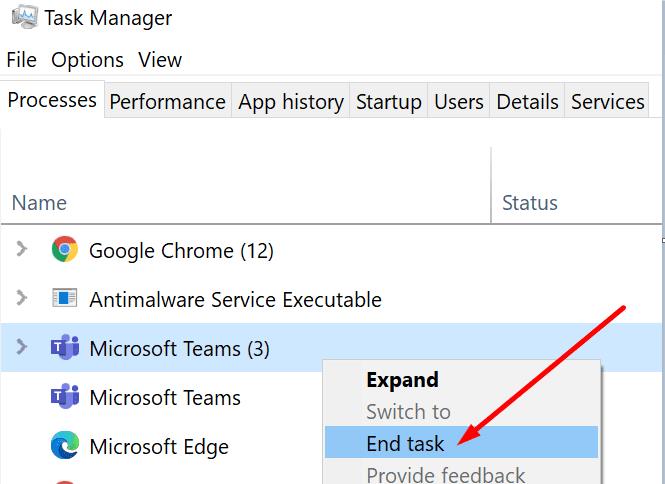
Pārbaudiet, vai Skype tagad patērē mazāk CPU jaudas.
Vizuālie efekti un animācijas dažkārt var noslogot datora aparatūru. Pielāgojiet iestatījumus, lai nodrošinātu vislabāko veiktspēju, un pārbaudiet, vai Skype joprojām izmanto pārāk daudz CPU jaudas.
Windows meklēšanas joslā ierakstiet “pielāgot veiktspēju”. Veiciet dubultklikšķi uz pirmā rezultāta.
Pēc tam noklikšķiniet uz cilnes Vizuālie efekti .
Atzīmējiet izvēles rūtiņu Pielāgot, lai iegūtu labāko veiktspēju .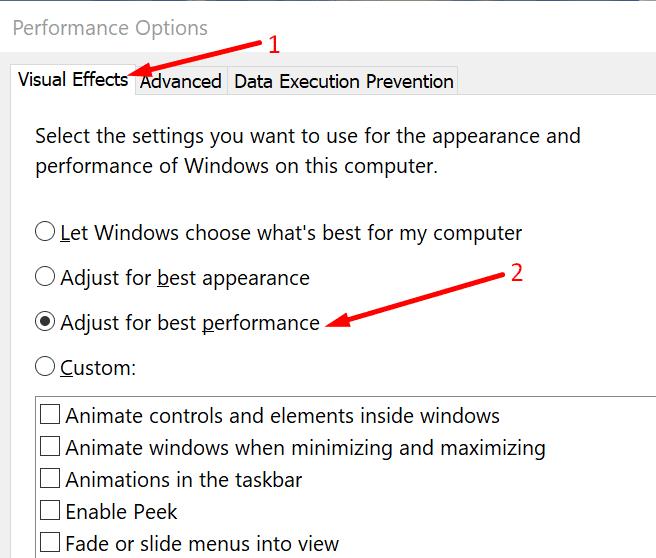
Restartējiet Skype un pārbaudiet CPU lietojuma pārskatus.
Ja problēma joprojām pastāv, mēģiniet instalēt jaunu Skype kopiju. Dodieties uz vadības paneli , atlasiet Atinstalēt programmu un atlasiet Skype. Varat arī noņemt Skype no sadaļas A lietojumprogrammas un iestatījumi .
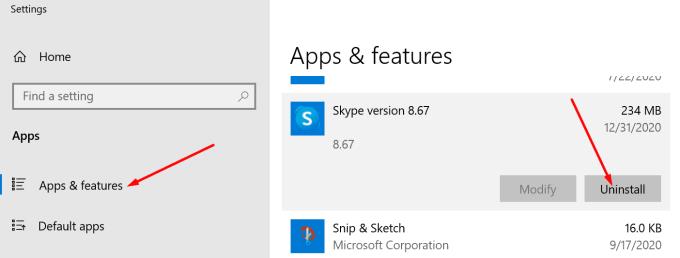
Kad programma ir atinstalēta, restartējiet datoru. Pēc tam vēlreiz lejupielādējiet un instalējiet Skype.
Ja Skype ir jākonkurē ar citām programmām par sistēmas resursiem, tas var izraisīt lielas CPU lietojuma problēmas. Atspējojiet fona programmas, atjauniniet Skype lietotni un pārbaudiet rezultātus. Noklikšķiniet uz tālāk sniegtajiem komentāriem un dariet mums zināmu, vai jums izdevās novērst šo problēmu.
Uzziniet, kā ātri un viegli aktivizēt tumšo režīmu Skype jūsu Windows 11 datorā mazāk nekā minūtē.
Kāpēc izvēlēties Slack, nevis Skype? Slack nodrošina mazāk saziņas traucējumu jūsu komandas telpā un ļauj savlaicīgi piekļūt pareizajai informācijai.
Ja meklējat tīmekļa kameru, ko izmantot savā datorā, varat izmantot Xbox Kinect kā tīmekļa kameru operētājsistēmā Windows 10. Kad esat izveidojis savu Kinect par tīmekļa kameru operētājsistēmā Windows.
Skype fona aizmiglošana videozvanu laikā ir ļoti svarīga, lai saglabātu lietišķu tēlu. Lūk, kā to izdarīt.
Ja savienojums ir nestabils vai jūsu Office instalācijas faili ir bojāti, jūs nevarēsit koplietot ekrānu pakalpojumā Skype.
Skype nepārtraukta atvienošana un atkārtota savienošana norāda, ka jūsu tīkla savienojums nav stabils vai jums nav pietiekami daudz joslas platuma.
Ātri izveidojiet Skype aptauju, lai izbeigtu jebkuru diskusiju. Skatiet, cik viegli tos izveidot.
Lai izslēgtu automātisko labošanu programmā Skype mobilajām ierīcēm, šī funkcija ir jāatspējo savā Android ierīcē.
Ja Skype darbam neizdodas izveidot savienojumu ar Exchange Web Services, programma var pastāvīgi lūgt ievadīt akreditācijas datus.
Viena no Skype labākajām funkcijām ir iespēja koplietot ekrānus sarunas laikā. Tas ir arī neticami vienkārši, un lūk, kā to izdarīt. Pirmkārt, jums ir jāpiedalās zvanā
Šajā rokasgrāmatā ir labi parādīts, kā varat tērzēt ar Skype pakalpojumā Office Online
Novecojušas Skype versijas vai bojāti Skype lietotnes dati var likt lietotnei pastāvīgi izrakstīties. Atjauniniet lietotni, lai atrisinātu problēmu.
Ja Skype videoklipi datorā parādās melnbalti, pārbaudiet tīmekļa kameru un Skype iestatījumus. Pēc tam atjauniniet lietotni.
Tā kā mēs praktizējam sociālo distancēšanos un attālināto darbu, ir grūti izlemt, vai esat ģērbies atbilstoši ikdienišķai video tērzēšanai ar draugiem vai video konferencei ar savu kolēģi...
Tā kā bezprecedenta bloķēšana ielās ir klusēta, videozvanu un konferenču lietotnes ir vajadzīgās stundas. No uzticamiem un stabiliem izpildītājiem, piemēram, WhatsApp un Skype, līdz jaunizveidotajiem…
Daudzi Skype lietotāji, kuri darbvirsmas lietotnē nesaņēma nekādus kontaktu pieprasījumus, faktiski atrada paziņojumus programmā Skype mobilajām ierīcēm.
Sarkanā izsaukuma zīme, ko redzat tērzēšanas logā, norāda, ka Skype nevarēja piegādāt jūsu ziņojumus. Tas parasti ir saistīts ar interneta problēmām.
Ja mēģināt pierakstīties programmā Skype darbam, bet tiek parādīts kļūdas ziņojums, ka adrese nav derīga, šī rokasgrāmata ir paredzēta jums.
Ja Skype automātiski atbild uz zvanu no lietotājiem, atspējojiet opciju Automātiskā atbilde uz zvanu un atjauniniet lietotni.
Ja Skype ir jākonkurē ar citām lietotnēm par sistēmas resursiem, tas var novest pie augsta CPU noslodzes. Aizveriet nevajadzīgās programmas un restartējiet Skype.
Ir daudz iemeslu, kāpēc klēpjdators nevar izveidot savienojumu ar Wi-Fi, un tāpēc ir daudz veidu, kā novērst kļūdu. Ja klēpjdators nevar izveidot savienojumu ar Wi-Fi, varat izmēģināt šādus veidus, kā novērst šo problēmu.
Pēc USB sāknēšanas izveides Windows instalēšanai lietotājiem jāpārbauda USB sāknēšanas veiktspēja, lai redzētu, vai tā ir veiksmīgi izveidota.
Vairāki bezmaksas rīki var paredzēt diska kļūmes, pirms tās notiek, dodot laiku datu dublēšanai un diska savlaicīgai nomaiņai.
Izmantojot pareizos rīkus, varat skenēt sistēmu un noņemt spiegprogrammatūru, reklāmprogrammatūru un citas ļaunprātīgas programmas, kas varētu slēpties jūsu sistēmā.
Piemēram, ja dators, mobilā ierīce vai printeris mēģina izveidot savienojumu ar Microsoft Windows datoru tīklā, var parādīties kļūdas ziņojums “Tīkla ceļš nav atrasts — kļūda 0x80070035”.
Zilais nāves ekrāns (BSOD) ir izplatīta un ne jauna Windows kļūda, kad datorā rodas nopietna sistēmas kļūda.
Tā vietā, lai veiktu manuālas un tiešas piekļuves darbības operētājsistēmā Windows, mēs varam tās aizstāt ar pieejamajām CMD komandām, lai nodrošinātu ātrāku piekļuvi.
Pēc neskaitāmām stundām, kas pavadītas, lietojot koledžas klēpjdatoru un galddatora skaļruņu sistēmu, daudzi cilvēki atklāj, ka daži gudri uzlabojumi var pārvērst viņu šauro kopmītņu telpu par galveno straumēšanas centru, neiztērējot pārāk daudz naudas.
No Windows 11 pārlūkprogramma Internet Explorer tiks noņemta. Šajā rakstā WebTech360 sniegs norādījumus, kā lietot pārlūkprogrammu Internet Explorer operētājsistēmā Windows 11.
Klēpjdatora skārienpaliktnis nav paredzēts tikai norādīšanai, klikšķināšanai un tālummaiņai. Taisnstūrveida virsma atbalsta arī žestus, kas ļauj pārslēgties starp lietotnēm, kontrolēt multivides atskaņošanu, pārvaldīt failus un pat skatīt paziņojumus.



























